เมื่อใดก็ตามที่คุณสร้างให้คัดลอกหรือย้ายไฟล์หรือโฟลเดอร์คุณสมบัติการค้นหาดัชนีของ Windows จะสแกนตำแหน่งเพื่อจัดทำดัชนีรายการที่มีทั้งหมด รายการที่จัดทำดัชนีช่วยเร่งกระบวนการค้นหาให้เร็วขึ้น เมื่อสร้างดัชนีการค้นหาสำหรับทุกสถานที่และรายการที่บันทึกแล้ว Windows สามารถให้ผลลัพธ์การค้นหาได้ทันทีเนื่องจากไม่ต้องค้นหารายการด้วยตนเองจากตำแหน่งที่ระบุอีกต่อไป การค้นหาโดยทั่วไปของ Windows นั้นมีความรับผิดชอบในการดึงและแสดงผลการค้นหาจากรายการของการทำดัชนี ดัชนีการค้นหายังคงทำงานในพื้นหลังเป็นบริการของ Windows WSearch. แม้ว่ามันจะเพิ่มความเร็วในการค้นหาอย่างมากกระบวนการอาจใช้ทรัพยากรระบบที่สำคัญ ในขณะที่ผู้ใช้พีซีระดับไฮเอนด์ไม่สนใจกระบวนการที่ใช้ทรัพยากรหน่วยความจำกายภาพอย่างสม่ำเสมอผู้ใช้ที่มีคอมพิวเตอร์ช้าลงจะรู้สึกถึงความแตกต่างในเวลาตอบสนองขณะทำงานแม้กระทั่งงานประจำ อีกเหตุผลหนึ่งสำหรับการปิดการใช้งานบริการคือหากมีเหตุผลบางอย่างที่รายการที่จัดทำดัชนีไม่ได้แสดงอย่างถูกต้องปิดและดำเนินการรีบูตระบบของคุณเย็นสามารถแก้ไขปัญหา อ่านต่อไปเพื่อดูวิธีปิดการใช้งานบริการจัดทำดัชนีการค้นหาใน Windows 8
คุณสามารถตรวจสอบว่าบริการ Windows Searchกำลังทำงานอยู่หรือไม่จากตัวจัดการงาน คุณสามารถหยุดบริการได้ด้วยการคลิกขวาแล้วเลือกหยุด แต่จะเปิดให้เริ่มทำงานในครั้งต่อไปที่คุณเข้าสู่ระบบพีซีของคุณ

หากต้องการหยุดบริการอย่างถาวรให้ไปที่หน้าจอเริ่มต้นพิมพ์ services.msc และกด Enter
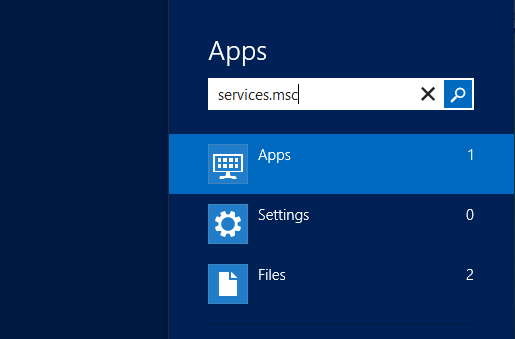
นี่จะเป็นการเปิดกล่องโต้ตอบบริการที่มีบริการทั้งหมดที่เกี่ยวข้องกับโปรแกรม Windows ที่แตกต่างกัน
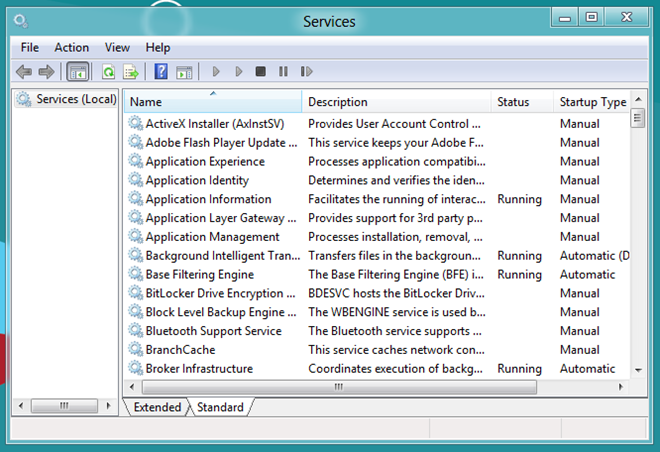
ในรายการค้นหาบริการชื่อ Windows Search คลิกขวาและเลือกคุณสมบัติจากเมนูบริบท
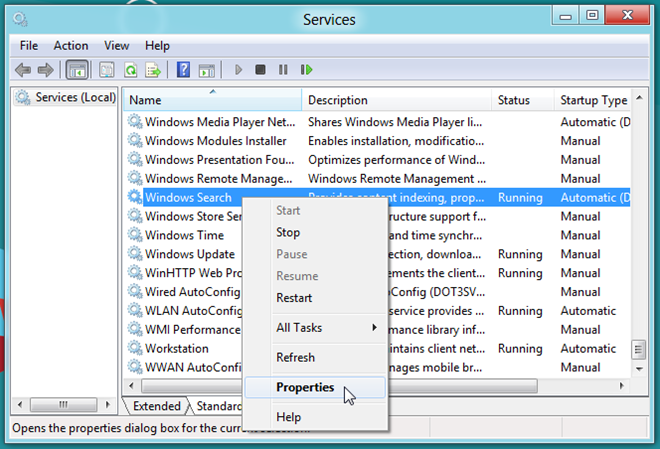
ภายใต้แท็บทั่วไปในกล่องโต้ตอบคุณสมบัติในกล่องค้นหาส่วนที่ชื่อประเภทเริ่มต้น ตามค่าเริ่มต้นประเภทการเริ่มต้นจะถูกตั้งค่าเป็นอัตโนมัติ (เริ่มล่าช้า) เปิดรายการแบบหล่นลงและเลือกปิดการใช้งาน คลิกตกลงเพื่อปิดใช้งานบริการ Windows Search และออกจากกล่องโต้ตอบคุณสมบัติการค้นหาของ Windows
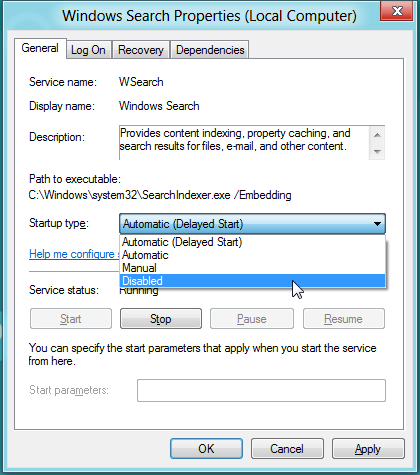
ครั้งต่อไปที่คุณลงชื่อเข้าใช้พีซีบริการจะไม่เริ่มโดยอัตโนมัติ สามารถตรวจสอบได้โดยไปที่แท็บ Services ใน Task Manager และค้นหาบริการ WSearch หากคุณจัดการเพื่อดำเนินการตามขั้นตอนข้างต้นได้อย่างถูกต้องสถานะของบริการ WSearch ควรถูกแสดงรายการเป็นหยุดภายใต้คอลัมน์สถานะในบริการ
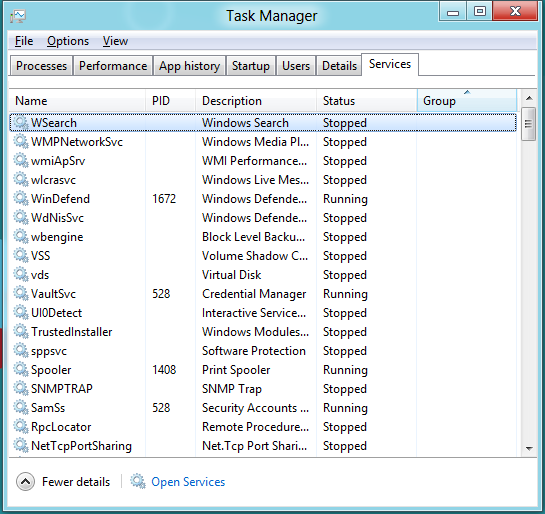












ความคิดเห็น